Értekezlet ütemezése, kezelése és kezdése egy másik szervező számára a Microsoft Outlook programban
 Visszajelzés?
Visszajelzés?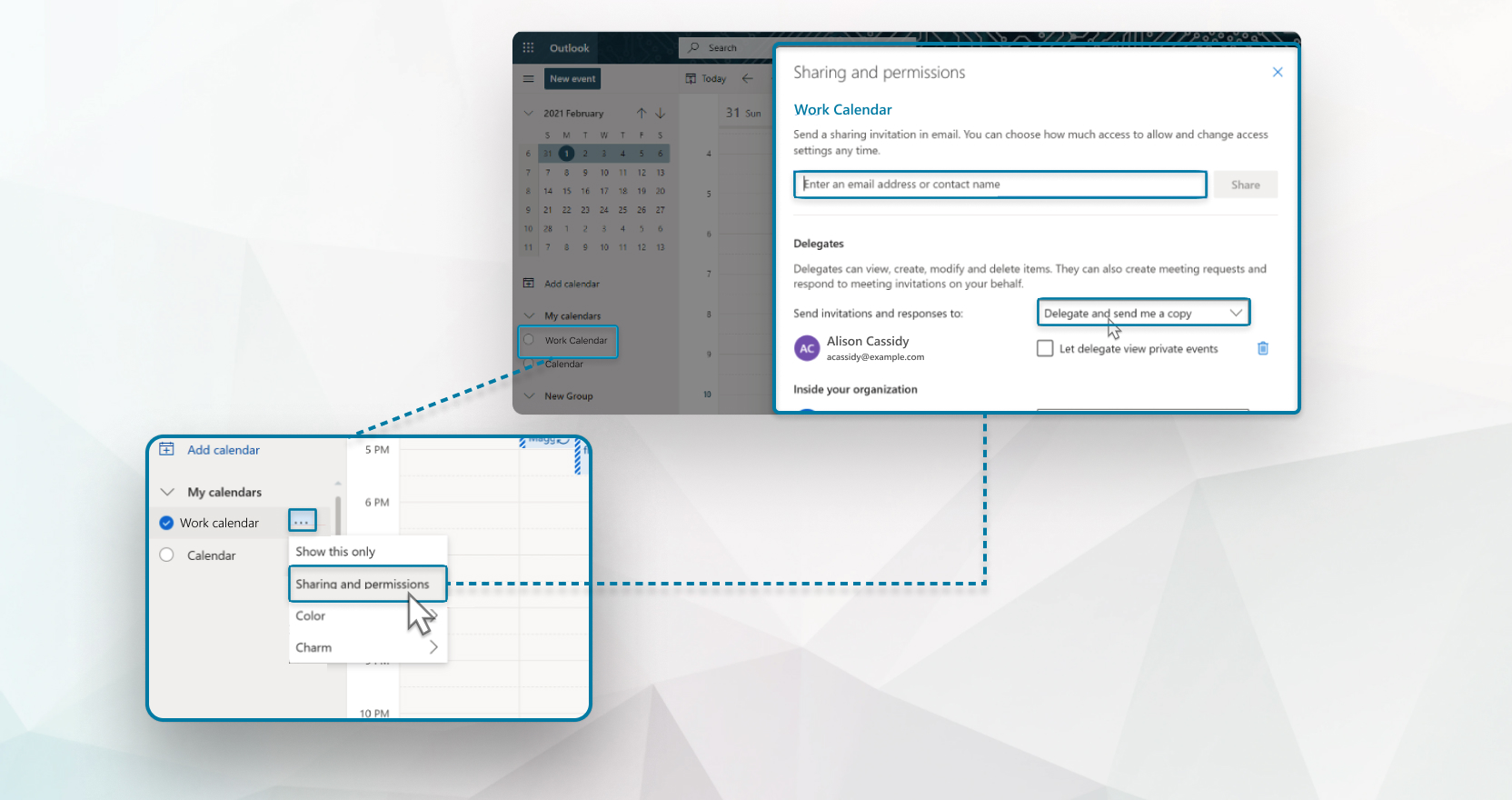
Ezek az utasítások részletezik, hogyan ütemezheti az értekezleteket egy másik gazdagép számára, ha Microsoft 365-fiókkal rendelkező Outlookot használ. Ha az Outlook programot a Microsoft Exchange-ben használja, akkor Webex-értekezleteket ütemezhet egy másik szervezőnek a Microsoft Exchange-ben a Webex ütemezővel is.
Mielőtt valaki más nevében ütemezhet értekezleteket, tegye a következőket:
-
Győződjön meg arról, hogy Ön és a tényleges gazdagép egyaránt a Webex Scheduler vagy a Webex Productivity Tools ugyanazon verzióját használja.
-
Győződjön meg arról, hogy bejelentkezik saját Webex-fiókjába a Webex Schedulerben vagy a Webex Productivity Tools-ban.
| 1 |
A Microsoft Outlook Naptárából nyissa meg a menüszalagján. |
| 2 |
Írja be a gazdagép nevét, vagy válassza a Név lehetőséget a gazdagép nevének kiválasztásához, majd kattintson a OKgombra. |
| 3 |
Válassza ki a gazdagép naptárát, majd válasszon az alábbi lehetőségek közül:
|
| 1 |
A Microsoft Outlook Naptárában kattintson a Megosztott naptár megnyitása elemre a Kezdőlap menüszalagján. |
| 2 |
Írja be a gazdagép nevét vagy e-mail címét, kattintson a Megnyitásparancsra, majd válassza ki a gazdagép naptárát. |
| 3 |
Válassza ki a gazdagép naptárát, majd válasszon az alábbi lehetőségek közül:
|
| 1 |
A Microsoft Outlook webalkalmazás Naptára parancsát a bal oldali eszköztár Naptár hozzáadása lehetőséget. |
| 2 |
Válassza a Hozzáadás a könyvtárbóllehetőséget, majd írja be a gazdagép nevét vagy e-mail címét, majd kattintson a Hozzáadásgombra. |
| 3 |
Válassza ki a gazdagép naptárát, majd ütemezze, kezelje és indítsa el az értekezleteket az adott gazdagép számára a Webex Ütemezősegítségével. |


